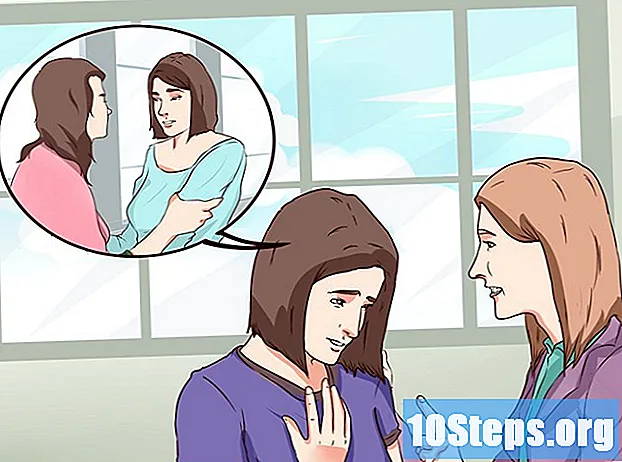Nilalaman
Ang MSQRD (Masquerade) ay isang sikat na app na nagbabago ng mukha na maaaring ibahin ang anyo ng iyong mga selfies sa mga labis na imahe. Ang application ay libre at hindi nangangailangan ng isang account na gagamitin. Kapag kumuha ka ng isang larawan gamit ang MSQRD, awtomatiko itong nai-save sa iyong aparato, kaya mahahanap mo ito sa ibang pagkakataon. I-download ang app at simulang maglaro sa iyong mukha!
Mga Hakbang
Bahagi 1 ng 3: Pagsisimula
I-download ang application ng MSQRD. Maaari kang mag-download ng MSQRD nang libre mula sa app store ng iyong telepono.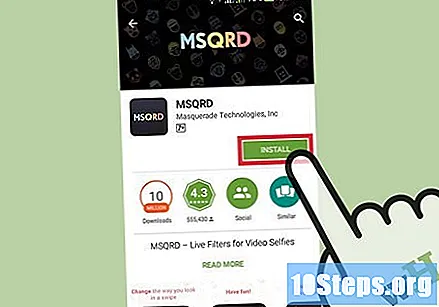
- Ang MSQRD ay nangangailangan ng Android 4.3 o mas mataas.
- Ang MSQRD para sa iPhone ay nangangailangan ng iOS 8.4 o mas bago.
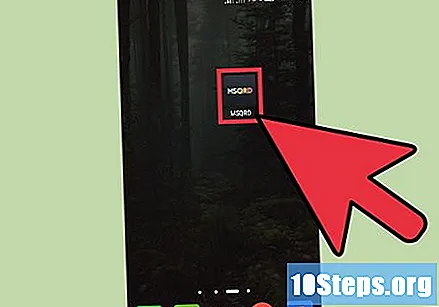
Buksan ang MSQRD. Pagkatapos ng pag-install, makikita mo ito sa "Home Screen" o sa screen ng application ng iyong telepono.
Payagan ang MSQRD na ma-access ang iyong camera. Kapag binuksan mo ang app sa unang pagkakataon, hihilingin sa iyo ng system ng telepono na pahintulutan ang pag-access sa camera. Kung hindi ka nagbibigay ng pahintulot, ang MSQRD ay hindi gagana.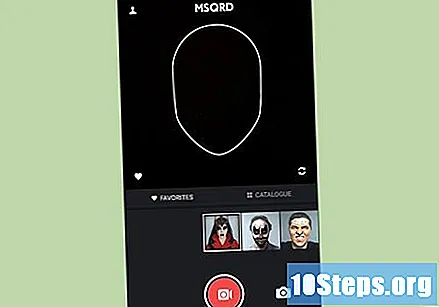
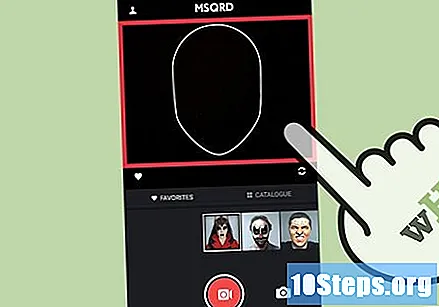
Pindutin ang screen upang ayusin ang pagkakalantad. Sa ganitong paraan maaari mong ayusin ang kaliwanagan ng imahe.
Upang lumipat ng mga camera, i-tap ang pindutan ng "Lumipat" sa kanang itaas na sulok. Sa paggawa nito maaari mong gamitin ang hulihan ng camera at mag-apply ng mga epekto sa ibang tao. Ang pindutan na ito ay maaaring hindi magagamit para sa mga layunin ng dalawang tao.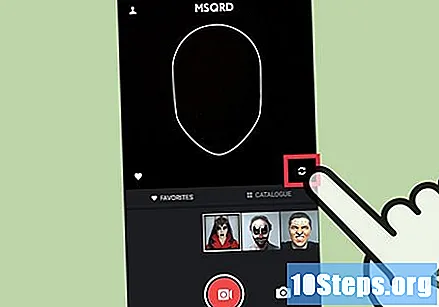
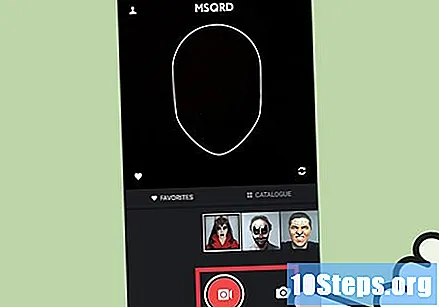
Pindutin ang pindutan ng Camera sa ibabang kanang sulok upang lumipat sa pagitan ng video at larawan. Bilang default, mai-record ng MSQRD ang mga video. Ang pagpindot sa pindutan ng camera ay lilipat sa pagkuha ng mga larawan.
Paganahin ang mga abiso para sa mga bagong epekto (iPhone lamang). Kung gumagamit ka ng iPhone, maaari mong buhayin ang mga abiso kung kailan nagdaragdag ang mga bagong epekto ng MSQRD: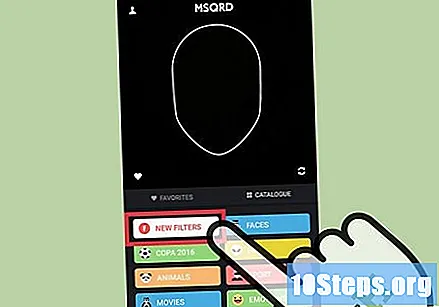
- Pindutin ang pindutan ng Menu (☰) sa kanang itaas na sulok.
- Isaaktibo ang pagpipilian na "Magpadala ng abiso kapag magagamit ang mga bagong epekto".
- Kapag hiniling ng iPhone ang pahintulot para sa mga abiso, tapikin ang "OK".
Bahagi 2 ng 3: Paglalapat ng mga epekto sa MSQRD
Ihanay ang iyong mukha sa loob ng balangkas. Makakakita ka ng isang puting balangkas na hugis ng mukha sa screen. I-align ang iyong mukha sa loob nito at ang unang epekto ay mailalapat agad.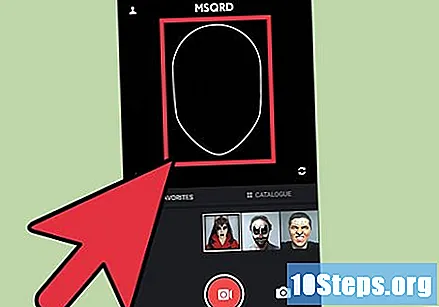
Slide patagilid upang makita ang iba't ibang mga epekto. Sa mga mas malalaking aparato, makikita mo ang bawat isa sa mga epekto na nakalinya sa ilalim ng screen. Sa maliit na mga screen, makikita mo lamang ang napiling epekto. Mag-swipe pakaliwa o pakanan upang mag-scroll sa mga magagamit na epekto.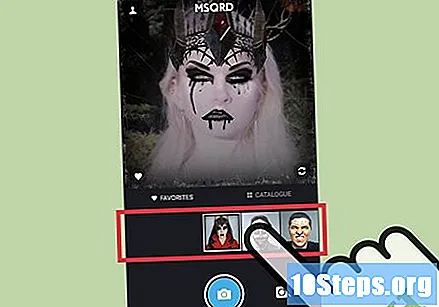
- Ang gallery ng filter ng MSQRD ay madalas na nagbabago. Mayroong karaniwang dalawampung epekto na magagamit.
Magsagawa ng anumang mga aksyon na ipinahiwatig sa screen. Ang ilang mga epekto ay magbabago kapag nagsasagawa ka ng ilang mga pagkilos tulad ng pagbaba ng iyong ulo o pagbubukas ng iyong bibig. Ang mga tagubilin ay lilitaw sa ilalim ng screen.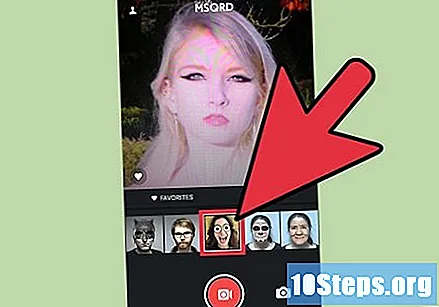
Panatilihin ang iyong mukha sa loob ng mga linya. Ang epekto ay gagana hangga't ang iyong mukha ay nasa loob ng balangkas. Maaari mong ilipat ang iyong ulo ng kaunti. Ang epekto ay samahan nito.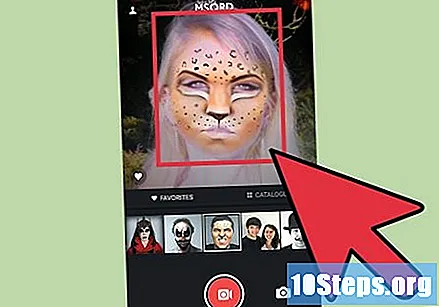
Bahagi 3 ng 3: Paggawa at Pagbabahagi ng Mga Video at Larawan
Lumipat sa pagitan ng mga mode at larawan. Pindutin ang pindutan ng "Camera" o "Video" sa ibabang kanang sulok upang lumipat sa pagitan ng mga mode ng larawan at video.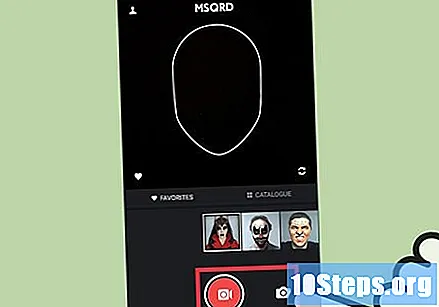
Pindutin ang icon ng shutter upang kumuha ng litrato o magsimulang magrekord. Kung itinakda mo ang application sa mode ng larawan, kukuha ng isang litrato ang MSQRD na inilapat ang epekto. Kung sinimulan mo ang pagrekord ng isang video, mai-record ito sa naisaaktibo ang epekto.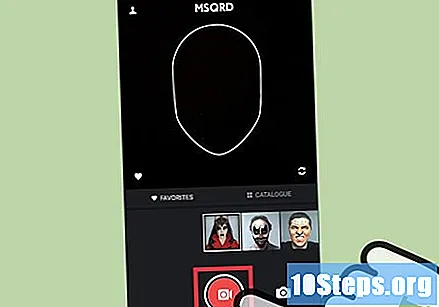
- Pindutin muli ang pindutan upang matapos ang pagrekord ng video. Ang mga pag-record ng video ay maaaring maging isang maximum na 30 segundo.
- Ang larawan o video ay agad na nai-save sa gallery ng aparato.
Payagan ang pag-access sa mga naka-save na mga imahe. Sa unang oras na natapos mo ang pag-record, hihilingin sa iyo ng application na pahintulutan ang MSQRD upang ma-access ang iyong mga larawan. Pahintulutan ito upang mai-save ang mga imahe.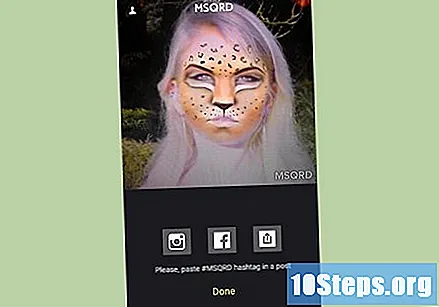
Ibahagi ang iyong larawan o video (opsyonal). Matapos makuha ang larawan o video, makakakita ka ng maraming mga pagpipilian sa pagbabahagi. Ang larawan o video ay nai-save na sa aparato at maaaring ma-access sa gallery ng larawan sa iyong telepono. Maaari mong gamitin ang mga pindutan na ito upang ibahagi ang larawan o video sa mga social network, tulad ng Instagram, Twitter at Facebook. Maaari mo ring i-tap ang pindutan ng Ibahagi upang buksan ang default na menu ng pagbabahagi ng aparato.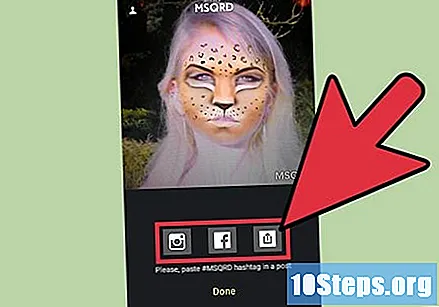
- Sa unang pagkakataon na ibinabahagi mo, at hiningi lamang ito, hihilingin sa iyo ng MSQRD na kumonekta sa iyong social network account na pinag-uusapan.